vscode是管理技术文档和搭建知识库的理想工具,答案在于其强大的文本编辑能力、丰富的扩展生态与git的无缝集成。1. 采用主题式文件夹结构(如projects、concepts)实现知识的结构化管理,统一使用markdown格式编写文档,利用其纯文本特性保障跨平台兼容与版本控制;2. 安装markdown all in one、paste image、plantuml或mermaid等扩展提升编辑效率,实现目录生成、图片粘贴自动化和代码化绘图;3. 通过git进行版本控制,将知识库初始化为仓库并推送至github等远程平台,确保每次修改可追溯、可回滚,并支持多设备同步;4. 利用vscode内置搜索与正则表达式快速定位内容,结合code spell checker、path autocomplete、draw.io integration和gitlens等扩展进一步优化拼写检查、路径补全和协作评审;5. 团队协作时遵循分支开发、提交评审、拉取请求与合并流程,借助vscode的冲突解决工具高效处理合并冲突,最终构建一个开放、自由、可移植且高度定制化的知识管理体系,完整实现个人与团队知识的高效沉淀与协同演进。
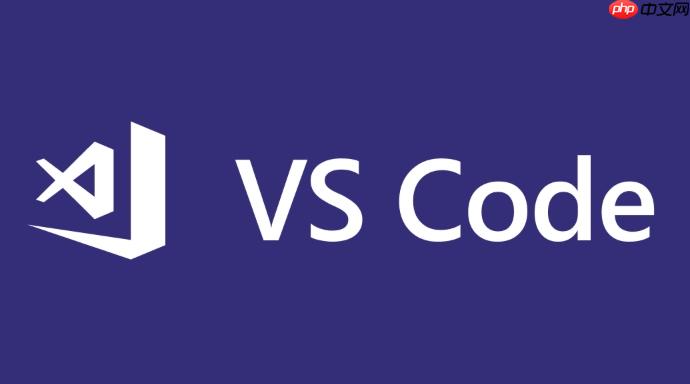
VSCode无疑是管理技术文档、搭建个人乃至团队知识库的一把利器。它的核心优势在于强大的文本编辑能力、丰富的扩展生态以及与Git的无缝集成,让技术文档的编写、组织、检索和版本控制变得前所未有的高效和灵活。在我看来,这不仅仅是一个代码编辑器,它更像是一个可塑性极强的数字笔记本,专门为那些需要频繁与纯文本、代码、图表打交道的人量身定制。
搭建一个基于VSCode的知识库系统,其核心在于利用Markdown的简洁、Git的版本控制以及VSCode自身强大的扩展能力。首先,你需要一个清晰的文件组织结构,比如按项目、主题或日期来划分文件夹。我通常会选择主题式,因为这更符合知识的分类习惯。
文档内容统一使用Markdown格式编写。Markdown的优势在于其纯文本本质,便于版本控制和跨平台兼容。你可以在文档中嵌入代码块、图片、链接,甚至利用Markdown的扩展语法绘制流程图和时序图。
接下来是VSCode扩展的加持。
Markdown All in One
Paste Image
PlantUML
Mermaid
版本控制是知识库的灵魂。将你的知识库文件夹初始化为Git仓库,并推送到如GitHub、GitLab或Gitee这样的远程仓库。每次修改、新增文档,都及时提交(commit)并推送(push)。这样,你的知识库就有了完整的历史记录,可以随时回溯到任何一个版本,也不怕误删或丢失。
VSCode内置的搜索功能也异常强大,你可以在整个工作区内快速搜索关键词,这对于庞大的知识库来说至关重要。有时候,我甚至会利用正则表达式来做更精确的搜索。
选择VSCode来管理技术文档,在我看来,更多是出于一种对效率和掌控感的追求。传统的知识库系统,比如Confluence,虽然功能强大,但往往伴随着复杂的权限管理、缓慢的加载速度以及有时过于“臃肿”的编辑体验。而VSCode则截然不同。
它的轻量级是显而易见的。启动速度快,占用资源少,这对于我这种经常需要在多个项目和文档之间切换的人来说,是极大的优势。更重要的是,VSCode提供了几乎无限的定制可能性。你可以根据自己的习惯安装各种扩展,调整主题、字体,甚至编写自己的代码片段和任务,让它完全符合你的工作流。
Markdown的纯文本特性与VSCode的结合,意味着你的知识是“开放”且“自由”的。它不被某个特定的软件锁定,可以在任何文本编辑器中打开,也可以轻松转换成HTML、PDF等格式。这种数据可移植性,是很多专有知识库系统难以比拟的。同时,Git的集成让版本控制变得直观且强大,每一次修改都有迹可循,团队协作时也能有效避免冲突,或者即便发生冲突,也能在VSCode中直接解决。这种本地化、去中心化的管理方式,让知识真正掌握在自己手中。
构建一个高效的VSCode知识库,并不仅仅是堆砌文档那么简单,它更关乎于你的工作习惯和工具的深度结合。核心实践在于“结构化”与“自动化”。
首先是结构化。我建议采用一种扁平但又逻辑清晰的文件夹结构。例如,一个顶层目录“KnowledgeBase”,下面可以有“Projects”、“Concepts”、“Tools”、“Troubleshooting”等子目录。在每个子目录里,可以进一步细分。文件命名也应遵循一致性原则,比如使用日期前缀(
YYYYMMDD-
Markdown All in One
其次是自动化。这主要体现在利用扩展来减少重复性劳动。除了前面提到的
Markdown All in One
Paste Image
Code Spell Checker
Path Autocomplete
Draw.io Integration
GitLens
GitLens
实践中,我会定期审视自己的知识库,移除过时或重复的内容,或者将零散的笔记整理成更系统化的文章。这就像给自己的数字大脑做“碎片整理”,保持其活力和清晰度。
实现VSCode知识库的同步与协作,Git是当之无愧的核心。它不仅是版本控制工具,更是分布式协作的基石。
同步:最直接的方式就是将你的VSCode知识库作为一个Git仓库,推送到一个远程代码托管平台,如GitHub、GitLab、Gitee或Azure DevOps。无论你在哪台设备上工作,只需要克隆(
git clone
git pull
git push
git push
协作:对于团队知识库,Git的协作流程同样适用。
main
master
feat/add-new-concept
docs/update-api-spec
处理合并冲突:这是协作中不可避免的挑战。当两个人同时修改了同一行内容时,Git无法自动判断哪个版本是最终的。VSCode内置了非常友好的合并冲突解决工具。当你拉取或合并代码时遇到冲突,VSCode会在冲突的文件中标记出冲突区域,并提供“接受当前更改”、“接受传入更改”、“接受双方更改”等选项,你也可以手动编辑冲突区域来解决。我发现,提前沟通、频繁提交和拉取可以有效减少冲突的发生。
总的来说,VSCode与Git的结合,为技术文档的同步与协作提供了一个强大、灵活且成本低廉的解决方案。它让知识管理不再是某个中心化系统的负担,而是融入到日常的开发工作流中,自然而然地发生。
以上就是VSCode如何管理技术文档 VSCode知识库系统的高效搭建方法的详细内容,更多请关注php中文网其它相关文章!

每个人都需要一台速度更快、更稳定的 PC。随着时间的推移,垃圾文件、旧注册表数据和不必要的后台进程会占用资源并降低性能。幸运的是,许多工具可以让 Windows 保持平稳运行。




Copyright 2014-2025 https://www.php.cn/ All Rights Reserved | php.cn | 湘ICP备2023035733号